自從手錶加入了可偵測血壓的功能後,希望可以長時間的記錄自己血壓情況,但在 Samsung Health Monitor 上看,還不是很直覺。
延伸閱讀:解放限制,讓三星手錶也能測血壓、看心電圖、查身體組成
把血壓資料同步到 Samsung Health 後,可以設定顯示標準線,也就是顯示標註 120/80 這兩條線,用來參考自己的血壓是否太高或太低,透過每週或每月的長條圖圖示對比,非常直覺也清楚。以下就是分享如何設定手機上的 Samsung Health 來同步來自手錶測量的血壓記錄。
非常建議您,先完整觀看完以下整篇文章,評估自己可以完成步驟後,再參考一步接一步的說明進行操作。
過程簡述:
將下載的檔案放到手機內的 download / SamsungHealth 資料夾內,將 Samsung Health APP 設定為開發人員模式,把 Samsung Health Monitor 同步權限全部開啟。
操作影片:
操作前的準備:
1.手機
會操作的軟體:
1.手機上的 Samsung Health APP
2.手機上的 Samsung Health Monitor
下載檔案
首先透過下面的連結下載檔案到自己的手機上
▼ 下載下來的檔案 SamsungHealth.zip 請解壓縮到 Download 資料夾。
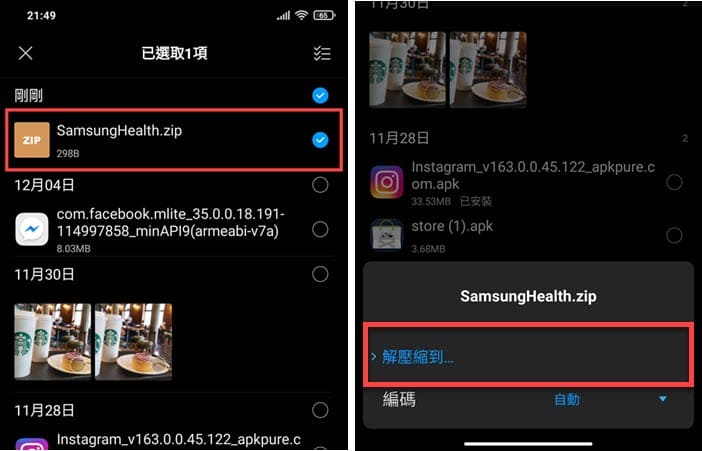
接下來請留意,由於解開後的重要檔案 featuremanageon 是放在 download/samsunghealth/samsunghealth 資料夾下
▼ 我們必須把 featuremangeon 移動至 download/Samsunghealth 資料夾下,這個步驟作對的話,就成功 90 % 了
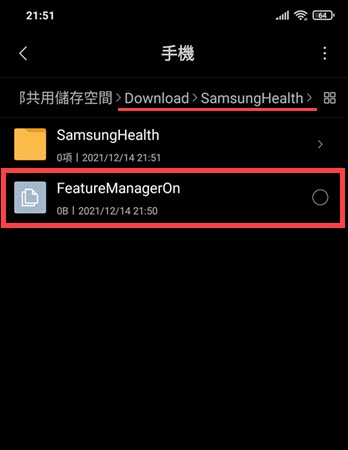
開啟 Samsung Health 開發模式
Step 1
打開 Samsung Health 程式,按右上角的選項
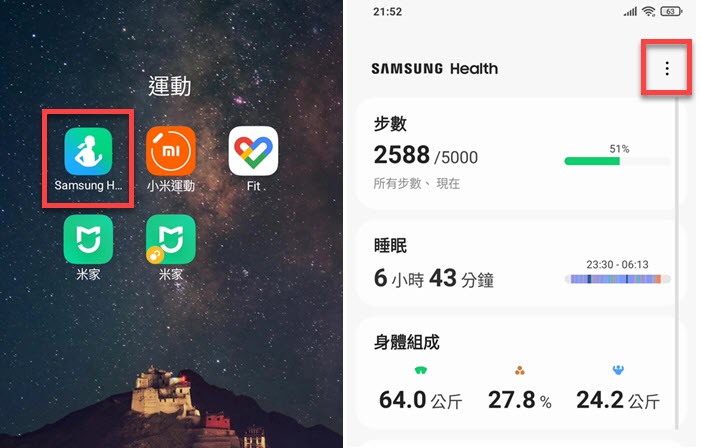
找到 設定 > 關於 Samsung Health
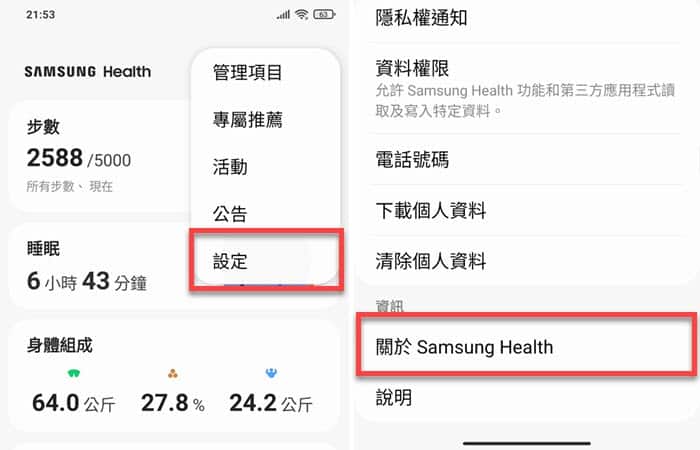
Step 2
在版本的地方,連續按壓 5 次,開啟開發人員模式,選擇 Set features

Step 3
開啟 Health Analytics > Server 開啟 DEV
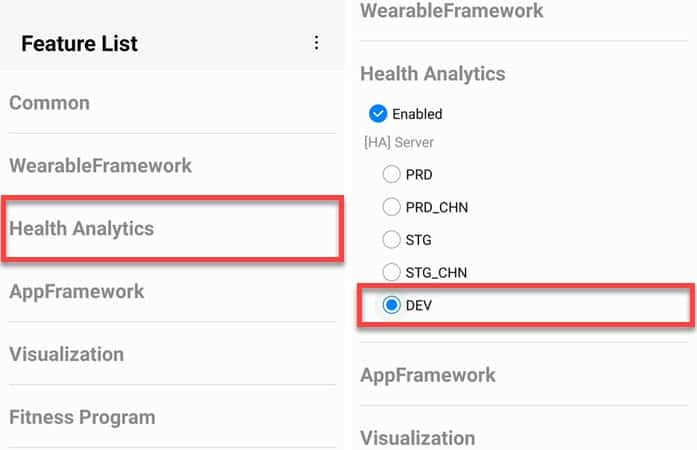
Step 4
開啟 Data Platform > Developer mode 切換 ON
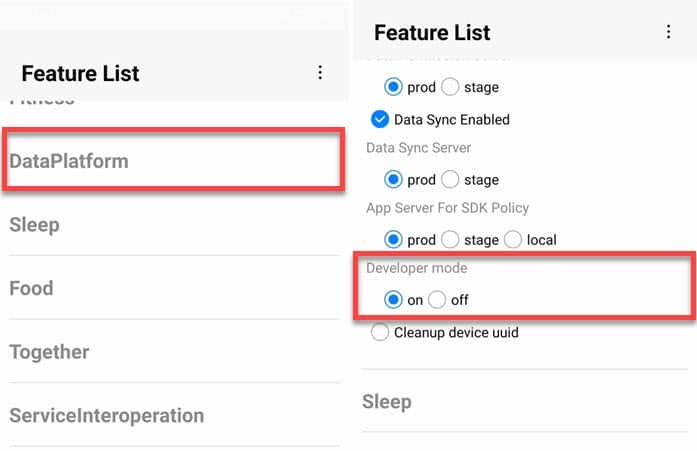
Step 5
接下來請跳出 Samsung Health ,再長按 Samsung Health 後,選擇 應用資訊 ,再按下 結束執行 強制關閉程式
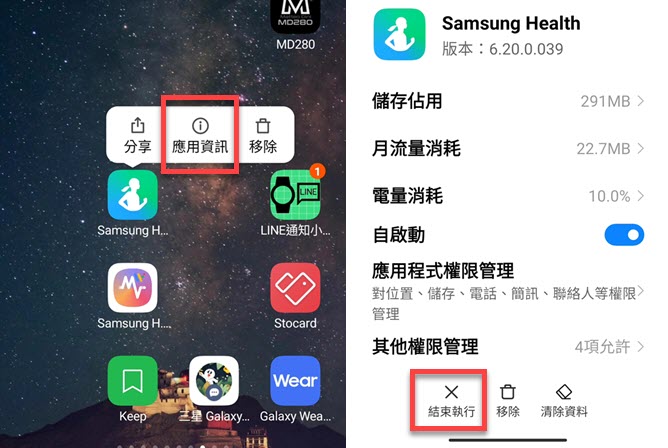
開啟 Samsung Health Monitor 同步權限
Step 6
開啟 Samsung Health Monitor > 資料 > 資料權限 > 開啟 所有權限

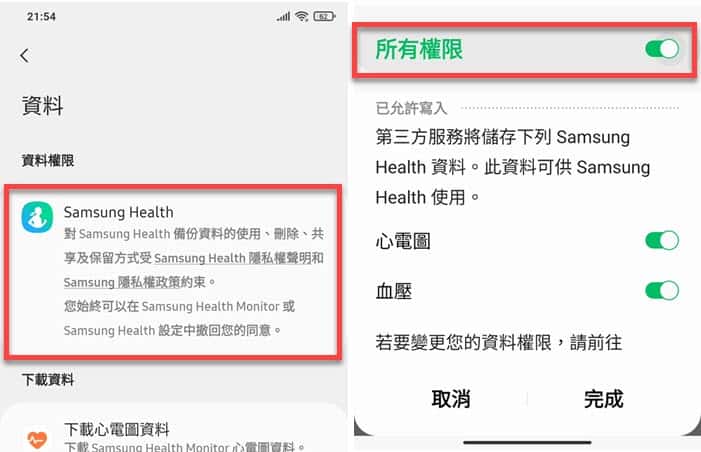
恭喜! 完成這個步驟後,已經完成同步的設定囉,日後只要在手錶上測量好血壓後,先打開手機上的 Samsung Health Monitor,再開啟 Samsung Health 就可以看到同步的血壓資料了。

常見問題
為什麼我在步驟 6 無法開啟所有權限?
請確定有先完成步驟 5 的強制關閉 Samsung Health 應用程式,再接步驟 6 開啟所有權限。
為什麼在 Samsung Health 裡還是看不到同步的血壓資料?
在手錶完成血壓測量後,手機上要先開啟 Samsung Health Monitor 的程式,才會將血壓資料同步到 Samsung Health 程式中,另外可以在 Samsung Health Monitor 血壓資料的右上角手動點選同步。
下載安裝的檔案是你自己開發的嗎?
不是,這是國外論壇大神所提供的破解方法及檔案,我依自己的使用經驗以中文寫出操作步驟讓需要的朋友參考。
若我花時間整理的資訊對您有幫助,請在下方幫我點選 5 下拍手圖案,讓我知道您喜歡這方面的資訊,只需登入 Google 帳號就可以給我實際的鼓勵。謝謝您!
若你喜歡這篇文章或教學的話,歡迎分享或追蹤小柯的 LINE 官方帳號、FB 粉絲團、Discord、Instagram、Twitter、訂閱 YouTube 頻道,將會分享更多實用的技巧教學給您。謝謝。
